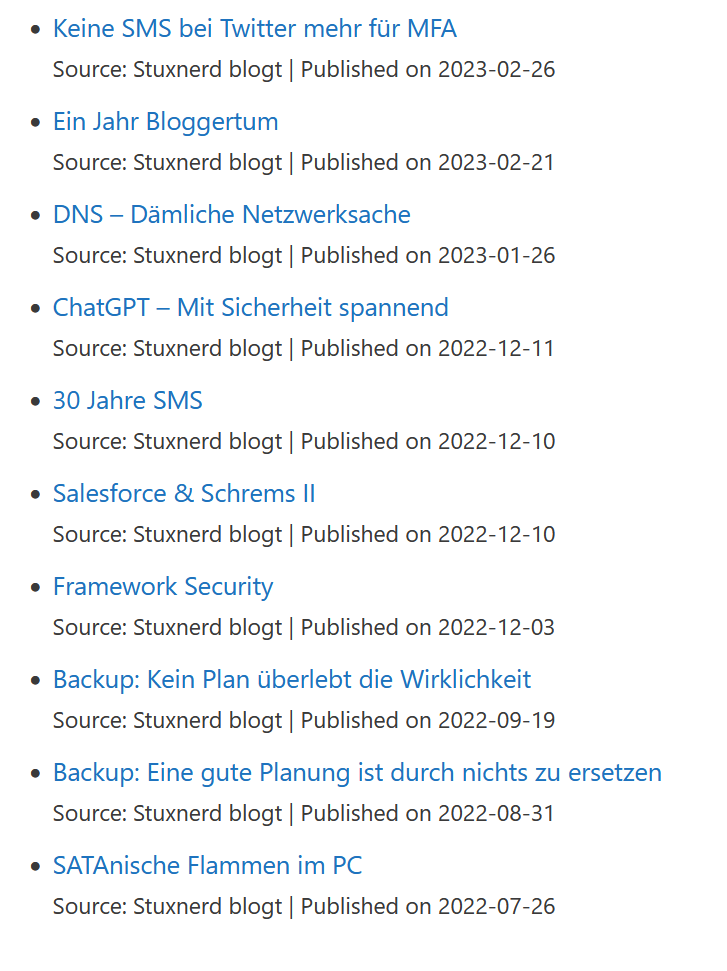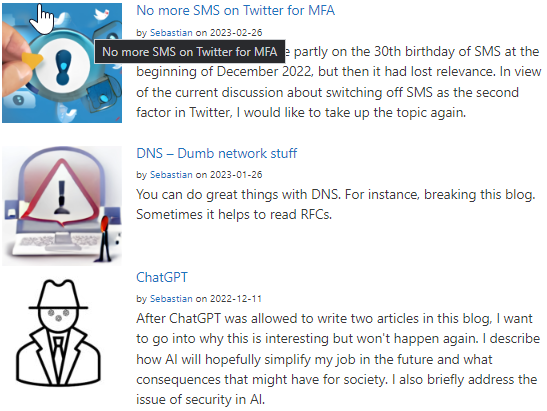Endlich habe ich RSS auf diesem Blog aktiviert. Wenn ich es für mich nutzen würde, hätte ich es schon früher getan. Ich lese zwar viel über RSS-Feeds, aber den Überblick über die Inhalte dieses Blog hier behalte ich auch so noch ganz gut.
Ich möchte hier nicht über Atom vs. RSS philosophieren. Im Folgenden wird RSS synonym für beide Begriffe verwendet.
Warum RSS?
Aus meiner Sicht ist RSS eine ganz tolle Technologie und sie leider zu Unrecht aus der Mode gekommen. Meine Vorliebe ist sicherlich historisch bedingt, da ich schon im Studium mit RDF und XML beschäftigt habe. Der größte Vorteil ist die klare Struktur und die Nachvollziehbarkeit. Wenn ich eine Zeitung mit RSS lese, kann ich mir bis zu einem gewissen Grad sicher sein, dass ich nichts verpasst habe. Wenn ich dagegen die Webseiten der Zeitungen aufrufe, kann mir einiges durch die Lappen gehen.
Zudem ist die chronologische Sortierung und die Sichtbarkeit, bis wann ich etwas gelesen habe, überaus praktisch. Auch die Möglichkeit Inhalte zu archivieren, empfinde ich als nützlich.
Ich weiß gar nicht, wie andere das machen? Gut, Dienste wie Feedly und Newsblur nutzen auch RSS/Atom, aber zum Teil weniger explizit. Die Twitter- und Facebook-Methode, einfach viel (interessanten) Inhalt in die Timeline zu spülen, hat aus meiner Sicht viele Nachteile:
- Inhalte lassen sich nicht leider wieder finden (passiert mir auf Twitter oft)
- die Reihenfolge ist unklar und die Timeline, was mir wichtig ist
- drei Tage nicht reingeschaut, und Sachen sind für immer verloren
Nutzung
Seit ich mich erinnern kann, nutze ich RSS (es wird im Studium gewesen sein). Jahrelang habe ich im Thunderbird gesammelt und gelesen. Auf Reisen habe ich diesen Thunderbird portable auf einem USB-Stick mitgenommen. Mit der Anschaffung meines Chromebook 2020 brauchte ich eine Alternative zum Thunderbird portable. Angeschaut habe ich mir Feedly, Newsblur und Palabre. Ich habe sogar erwogen den Thunderbird in AWS zu betreiben.
Seitdem nutze ich Feedly Für den täglichen Bedarf und Newsblur für security-spezifische Inhalte. Seit der Umstellung lese ich viel mehr auf dem Smartphone und nur noch wenig am PC. Auch das Tablet nutze ich fast nie zum Lesen.
Leider sind die Abos für diese Dienste so teuer. Ich habe ja kein Problem damit etwas zu zahlen, aber wenn jeder kleine Dienst so viel wie ein Streaming-Anbieter pro Monat kostet, finde ich das übertrieben. Schade eigentlich, denn prinzipiell mag ich es Dienste zu unterstützen, die ich benutze.
Security
Eigentlich wollte ich schon lange einen Artikel darüber schreiben, wie ich mich über Security informiere. Sowohl bei Podcasts als auch bei Zeitungen und Blogs findet RSS (bzw. Atom) dort seine Anwendung. Dieser Artikel wird aber nachgereicht. Darin werde ich meine Feeds für Feedly und Newsblur erklären.
Wozu RSS im Blog?
Falls sich jemand für meine Inhalte interessiert, fällt es denjenigen so vielleicht leichter mir zu folgen. Es ist nur ein Angebot und für mich eine nette Spielerei.
Technische Umsetzung
Eigentlich war RSS schon immer da und ist jetzt nur unter https://blog.stuxnerd.it/rss-de/ besser zu erreichen. Ich hatte es auf die lange Bank geschoben alles einzurichten. Nach der Feststellung zum Geburtstag habe ich mir vorgenommen mich mehr mit der Technik zu beschäftigen und dies sollte mein Einstieg werden. Dazu habe ich die Kategorie Aus dem Maschinenraum ins Leben gerufen.
Die Suche nach Plugins für WordPress war eher ernüchternd, bis ich herausfand, dass man einfach „/feed/“ an die URL anhängen muss. 🤯 Da ich nur noch selten neue RSS-Feeds hinzufüge, habe ich die RSS-Identifikation-Funktionalität nicht mehr nachgerüstet, seit die aus meinen Browsern verschwunden ist.
Um die RSS-Feeds zu kontrollieren habe ich sie zu meinem Feedly hinzugefügt und war erstmal überrascht, dass es noch drei Stunden dauerte, bis die Beiträge nach Veröffentlichung im Blog auch im RSS-Feed zu sehen waren.
Die Seite RSS
Aber um die Seite so zu gestalten, wie ich sie mir vorgestellt hatte, war mehr nötig, als ich zunächst dachte.
Damit die URLs der Feeds sichtbar und kopierbar sind, brauchte ich CSS und JavaScript. Beides ist für mich mehr als zehn Jahre her. Den Code fand ich auf der W3CSchool mit dem ersten Google-Treffer. Um ihn verwenden zu können, habe ich das das Plugin Simple Custom CSS and JS installieren müssen. Es ist mir sogar gelungen, Parameter in die JS-Funktion einzufügen.
<script type="text/javascript">
/* Source: https://www.w3schools.com/howto/howto_js_copy_clipboard.asp */
function copyRSS(elementID, tooltipID, text) {
// Get the text field
var copyText = document.getElementById(elementID);
// Select the text field
copyText.select();
copyText.setSelectionRange(0, 99); // For mobile devices
// Copy the text inside the text field
navigator.clipboard.writeText(copyText.value);
// Tooltip the copied text
var tooltip = document.getElementById(tooltipID);
tooltip.innerHTML = text
}
function outFunc(tooltipID, tooltipText) {
var tooltip = document.getElementById(tooltipID);
tooltip.innerHTML = tooltipText;
}
</script>Die CSS-Datei habe ich ohne Adaption übernommen.
Der verbleibende HTML-Code ist auch trivial:
<!-- The text field -->
<input type="text" value="https://blog.stuxnerd.it/feed/" id="rssInputDE" size="50" readonly="">
<!-- The button used to copy the text; the DIV is for the Tooltip -->
<div class="tooltip">
<button onclick="copyRSS('rssInputDE', 'myTooltipDE', 'kopiert')" onmouseout="outFunc('myTooltipDE', 'Kopiere in Zwischenablage')">
<span class="tooltiptext" id="myTooltipDE">Kopiere in Zwischenablage</span>
RSS URL kopieren
</button>
</div>RSS-Anzeige
Damit man sieht, was die angebotenen RSS-Feeds beinhalten, lasse ich sie auch gleich anzeigen.
Da mir der Standard RSS-Block von WordPress optisch nicht gefällt habe ich mir Feedzy RSS Feeds Lite und WP RSS Aggregator angeschaut. Ersterer hat mir optisch besser gefallen und hat deshalb gewonnen.